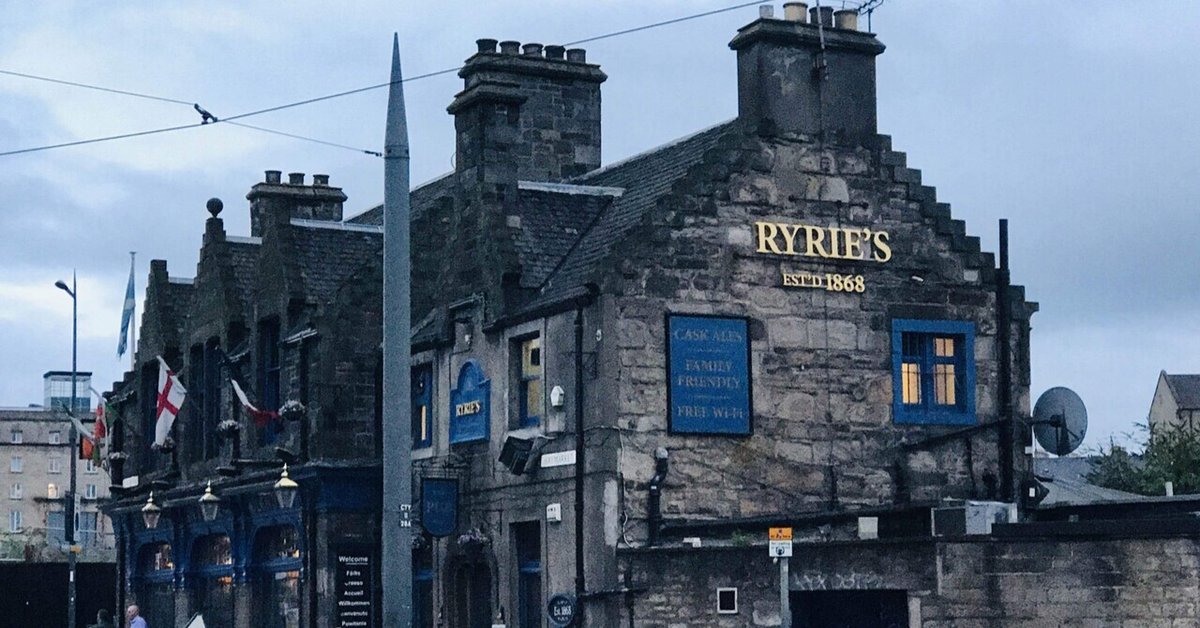
CollaNoteにPDF編集とスクリブルの未来を見た!
CollaNoteのどこが新しいのか
CollaNoteについては,すでにnoteで一度書いたことがあるのですが,あの時は「PDF編集に使えそうだけど,今まで使っていたアプリといろいろ使い勝手が違いそう」「自分の分類の中では,このアプリはホワイトボード系かな」という,一応の自分としての結論を出しました。
また,これまでのPDF編集アプリとは,かなり使用感が異なるCollaNoteで困ったら,Box Editingツールを使えば何とかなる,という解決策も得ていました。
そんな感じで,noteとしては決着していたので,しばらく放置していましたが,もうすぐ春休みなので,またCollaNoteを使ってみようと思いました。CollaNoteを日本語で使うには,手書き(スクリブルを含む)を使わないことには始まらないという点で,なかなか面白いアプリです。スクリブルの現状にちょっと不満もある私としては,このまま手書きを諦めたくもないので,CollaNoteは今後も使っていきたいアプリに思っていました。
今,私が仕事で使っている主なPDF編集アプリは,PDF ViewerとNotability ですが,これらのアプリは,今のところ有料課金してでも私は使いたいと思っています。私の仕事のワークフローは,今はiPadとPDF編集が中心になっているので、これらのアプリは手放せません。

CollaNoteは無料ですが,仕事に使うとなると,今頼りにしているPDF編集アプリとの使い分けを考えないといけません。結局のところ,無料アプリでもうまくワークフローに落とし込まないと時間の節約にはなりません。
来年度は今のPDF編集を中心としたワークフローに,Craftを使ってアウトライン作業を取り入れるということを考えているので,それまでの間に,CollaNoteをもう一度見直してみようと思いました。
CollaNoteの前に,最近になって復活した NotePlusXも試してみたのですが,私的にはこれは残念なアプリでした。そうなると,俄然CollaNoteが気になり始めました。
CollaNoteはGoodNotes・Notabilityとどこが違うか
NotePlusXとの比較はともかく,CollaNoteはいろいろと新しい試みが目につくアプリです。何が新しいのか。それは最新のNotePlusXと比べなくても,定番のGoodNotesや我らがNotabilityなどのPDF編集アプリと比べてもよくわかります。
CollaNoteは「ノート」という名前と手書きの使用感から,手書きメモなどの仲間のように思われます(私の第一印象はそうでした)。手書きメモ系のアプリは,iPhone・iPadのタッチ画面を利用して文字を書くので,テキスト処理にかな漢字変換の手間がかからず,書こうと思ったときに直観的にメモが書けるというところが長所です。
ただし,書かれた文字はあくまでもイメージなので,テキストデータのように編集したり再利用し辛く,手書きゆえにお遊びな感じが仕事向きではないというところもあります(私の偏見かな。手書きゆえに時間に追われる仕事向きな気もしますが)
iPhoneが出たばかりの頃は何よりも指でタッチで使うというのが目新しかったので,新時代のアプリ感満載でしたが,iPad Proが登場して外部キーボードが復活してパソコン的な使い方が追求されるようになった今としては,ちょっと古いタイプのアプリにも思えます。
CollaNoteにPDFファイルを読み込んでコメントを付けられることを知っても,iOSアプリならそういうノートアプリは少なくないし,「ホワイトボード系(グラフィックに強い)でもあるわけだし」と気にもしませんでした。ただし,CollaNoteが今までの手書きメモと違うのは,早速「スクリブル」に対応しているところでした。
手書きメモは基本的な機能で構成されていることが多いので,スクリブルに対応していても何も不思議はないのですが,CollaNoteはテキストの入力・編集画面でスクリブルが利用できます。
一方,GoodNotesや我らがNotabilityなどのPDF編集アプリでは,スクリブルの採用は未だにテキスト入力領域の中だけに留まっており,アプリケーションの使い勝手に変化は見られませんでした。ただし,それは現状のスクリブルの使い方としては,当然の結果なのかもしれません。
手書きOCRは手書きメモの進化形
そもそもPDF編集アプリが実用的に思われたのは,印刷物またはゲラ刷のPDFファイルを読み込んで,手書きでコメントを付けることができた,というところからはじまりました。
それは,まさしく手書きメモの延長でしたが,印刷関係では校正というれっきとした仕事でした。なので,手軽な手書きメモとは一線を画しており,手書きメモがPDFファイルのコメントなどに重宝されたのでした。
ただし,手書きメモではいくら手書きの品質にこだわっても,結局はイメージの文字にしかならなかったので,印刷の校正ではそれで十分だったこともあり,手書きするペンの書き味やペン先の種類などは,PDF編集アプリの機能としてはそれほど評価されませんでした。
その手書きメモの延長として,2019年に登場したGoodNotes5(実際には前バージョンのGoodNotes4の最後の方で追加されていた)やNotabilityなどのPDF編集アプリでは,手書きした文字をテキスト化(デジタル化?そもそも手書きのイメージもデジタルですが💦)できるようになりました。
いわゆる手書きOCRですが,手書きするペンの書き味などをすっ飛ばしてテキスト化するので「文字が汚い」から人前で文字を書きたくないという人には朗報でした。今後は手書き文字をテキスト化できる機能は,手書きメモアプリの標準機能になると思います。
また,それだけでなく,手書きした文字をテキスト化できるというのは,手書きが印刷にも堪え得るテキストデータに変換できるということに外なりません。これはPDF編集アプリに実用的な新しい利用方法が生まれたと,私には思えました(これがいわゆる「メタ編集」論です)。
まあ,でも手書きを「清書する」ということでは,ワープロが最初は執筆のためではなく,清書機として重宝されたのと同様に,手書きOCRも清書のための機能であったことは否めません。
というよりも,今後は手書き文字をテキスト化できる機能は,手書きメモアプリの標準機能になると思います。
スクリブルは手書きメモの進化形ではなかった⁈
さらに,iOS14・15にスクリブルが搭載されました。手書きOCRと違うのは,手書きがそのままテキストデータに変換される,というものでした。これで書いた側からテキスト化されるのであれば,最初から汚い文字で書いてOCRする必要がなくなる,と思いました。
何よりも,一度手書きで書いた文字を,清書のために手書きOCRするという二度手間(校正・推敲するには良いのですが)が省けました。
つまり,手書きした文字がそのまま原稿になる,ということですが,実際にスクリブルを使ってみると,手書きメモの軽快さがないのですよね。iPhone・iPadで最初に手書きメモを利用した時に,その軽快さが癖になりそうでした。それはワープロなどで文字を入力するときの,かな漢字変換が手書きにはないからです。
端的にいうと,漢字をそのまま書けば変換しなくてもよい(ただし,間違った漢字を書けば誤字になりますが💦)ということです。たぶん,私が手書きにこだわっているのは,ここが理由だと思います。気持ちはローマ字入力に対してかな入力は打鍵が少ない,と主張するかな入力主義者と似ていると思います。
ただし,実際にスクリブルを使ってみると,思ったほど軽快ではない,というのが実感です。これには,スクリブルがテキスト入力領域の中でしか使えない,というのが大きく影響しています。
GoodNotesなどのPDF編集アプリでは,手書きメモをOCRで変換しても直接テキストを入力するにしても,テキストデータになるのはテキスト入力領域だけなので,文書全体から見るとその一部でしかスクリブルは使えないということになります。
これが純正メモでは,手書きでメモしようと鉛筆ツールを選択するとイメージになり,スクリブルツールを選ぶとテキストになるという感じですが,実は両者は描画モードとテキストモードをうまく使い分けているだけです。文書全体から見ると,テキスト領域の中にイメージが挿入されているという感じです。

そもそもテキスト入力領域の中に入力するのであれば,手書きではなく,キーボードを利用すれば良いので,ペンシルを手に持って絵を描いているイラストレーターなどでなければ,わざわざキーボードをデジタルペンに持ち替えて,スクリブルで文字入力するとは思えません。
結局のところスクリブルってどうなの?
スクリブルってけっこう期待され,待たされて登場した割には,その後話題になっていないと思いませんか。
スクリブルが使えないということではなく,皆が使い方がよくわからないためだと思います。スクリブルは,いわゆる手書き入力ですから,キーボードが使えるのなら出番はないわけです。キーボードが使えない場面でこそ活きてくる機能です。
これまでのアプリはキーボードを使うことを前提に考えられているので,これまで通りにアプリを使っている限りは、スクリーンキーボードや外部キーボードで十分です。
スクリブルは,いわゆる手書き入力ですから,キーボードが使えるのなら出番はないわけです。これまでのアプリはキーボードを使うことを前提に考えられているので,これまで通りにアプリを使っている限りは、スクリーンキーボードや外部キーボードで十分です。
実際のところ,GoodNotesやNotabilityを使っていて,スクリブルが便利に思える場面はそんなに多くありません。とりあえず手書きでも文字を書いておけば,後から手書き文字を変換してテキスト化できるので,スクリブルを使うまでもないのです。
結局,私もスクリブルに期待していましたが,実用度で考えると,キーボードの代用にはならない,と判断しました。それはスクリブルの機能が足りないということでなく,今のキーボードで使うようにできているアプリとスクリブルは相性が良くないということです。
まあ,考えてみれば,Appleもそのつもりでキーボードがないタブレット用にスクリブルを考えていたはずなので,手書きOCRを実現したPDF編集アプリに感動した私が,スクリブルに期待しすぎたという結果に過ぎません。
それに気づいた私は,即刻今巷に出ているキーボードの中で,自分に一番あったコンパクトな製品を買い求めました。まあ,それはほぼ10年間手書きに期待した私の転換点ということでもありました。
CollaNoteでは日本語スクリブルを使うべし
(今は日本語で手書きOCRができないから💦)
話をCollaNoteに戻しますが,PDF編集アプリなのに,手書きメモと同じ使い方ができるところが興味深く,さらに英数字ならば,手書きをテキストデータとして変換できるところは,PDF編集アプリとしても使えるアプリだなぁ,と思えてからは俄然気に入っていました。

後発のアプリだけあって,CollaNoteには手書き文字をテキスト化できる機能(つまり手書きOCR)があります。手書きした文字を選択ツールで選択し,表示されるショートカットから[認識テキスト]を選択すると,英数字はテキスト化されます(ただし,かな漢字は変換されません)。

残念なことに2022年3月現在,CollaNoteでは,まだ日本語の手書き文字をテキスト化することができないので,今のところCollaNoteは,日本語に関してはPDFが読み込める手書きメモ止まりとなっています。かな漢字がテキストに変換できないのは,無料アプリのためなのかもしれませんが,「カメラでテキストをスキャンする」の中にも日本語の辞書がありません。
それでもCollaNoteは,登場したタイミングが良かったのか,2021年に登場した日本語スクリブルには対応しています。日本語の手書き文字をテキスト化できないのに,手書き入力をそのままテキスト化できるスクリブルに一足飛びに対応しているのは驚きですが,英数字だけならテキスト化できるので,普通の手書きメモアプリではなく,やはりGoodNotesなどのPDF編集アプリの仲間だと思います。
テキストボックス編集モードは独特だが慣れると便利
手書きメモの良いのは,テキストとグラフィックを意識しないで使えるというところですが,CollaNoteも英数字なら手書きからテキスト化できますが,かな漢字はまだテキスト化できないので,日本語でテキスト入力したいときは,手書き文字でなく,スクリブルを使います。スクリブルで入力するには,テキストツールをタップして,テキスト入力モードの画面を表示します。
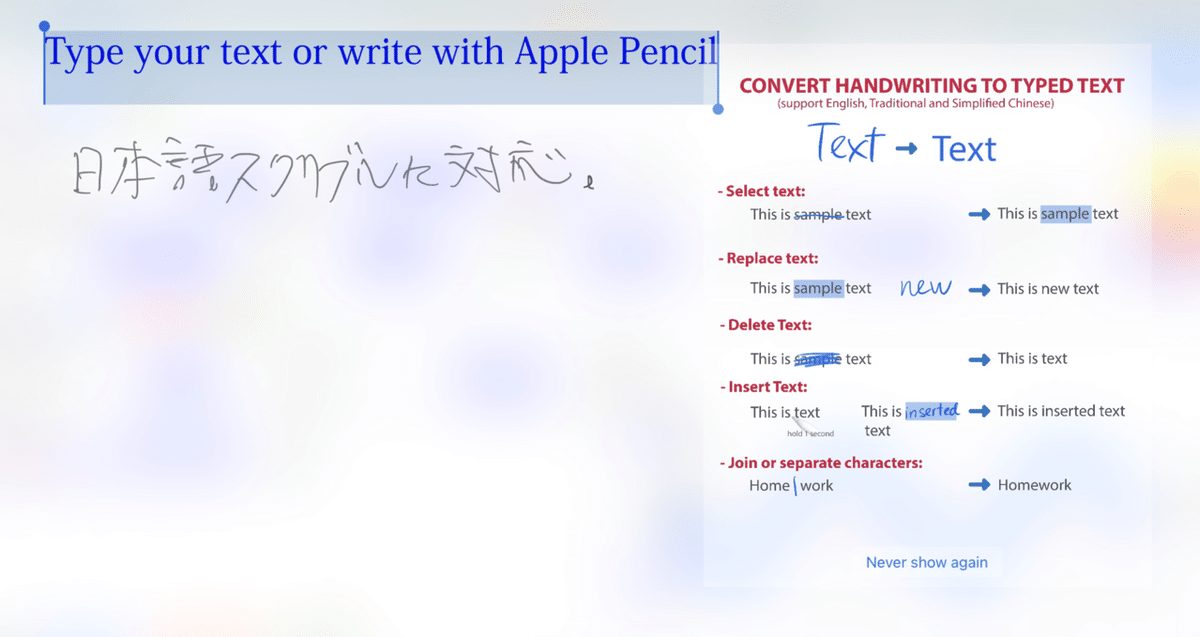
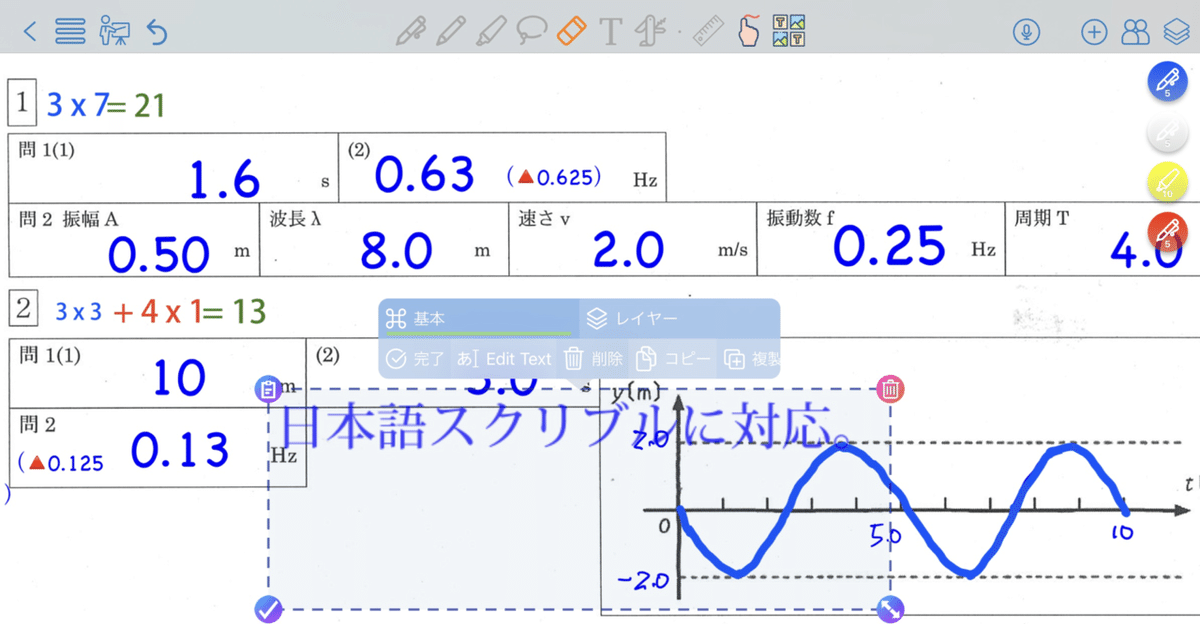
CollaNoteでスクリブルを使うには,このテキスト入力モードを利用します。このテキスト入力モードでは,スクリブルだけでなくキーボードからタイプして入力することもできます。
CollaNoteでは,最初はその独特なテキスト入力モードにちょっと戸惑いますが,後述するテキストボックス編集モードといっしょに慣れさえすれば,スクリブルで文字を手書きすることができるようになります。そこが,テキストモードが基本で,ツールを選択することでグラフィックモードと切り替わる[メモ]アプリとの違いです。

普通の手書きはグラフィックと同じように通常画面で描くことができますが,日本語のかな漢字の手書き文字は,今はまだテキスト化できません。
結局CollaNoteのどこがおもしろいかというと,仕事にも趣味にも使えそうなアプリだからです。仕事に使える、というのは,PDF編集に使えるということですが,今ではMac・iPadで仕事するにはPDF編集は避けては通れません。ただし,使えるとまだ断言できないのは,日本語で手書きOCRができないなど,日本語で利用するにはまだ機能が足りないからです。
それでも使う人を楽しくさせるところが,CollaNoteにはあります。仕事に使う道具が楽しいは良いことです。CollaNoteの持ち味はまずはここだと思います。趣味に使える,というのは,簡単にいえば手書きでメモ書きに使えるということです。このアプリは手書きが基本(私はそう思う💦)なので,メモをがんがん取ることができます。
今のところ,後で再利用できるテキストとしてメモを作るには,スクリブルでテキスト化しないといけませんが,将来的に[認識テキスト]で日本語も手書きOCRすることができれば,GoodNotes5やNotabilityなどと同じように,さらに手書きメモの軽快さが加わったPDF編集アプリとして,仕事に使うことができると思います。
